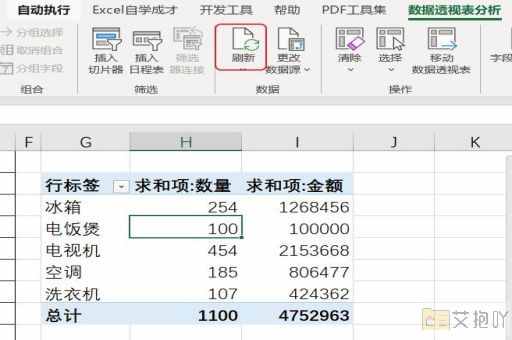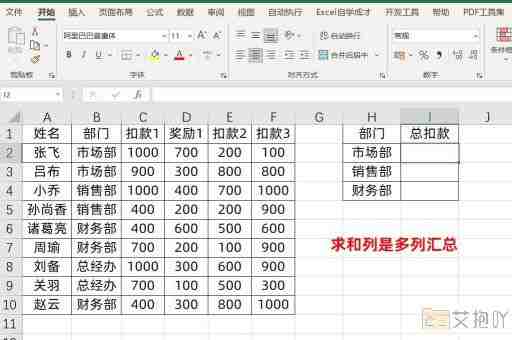excel合并单元格快捷键 教你快速合并表格单元格的方法
在日常的工作和学习中,excel是一个无比重要的工具,被广泛用于数据分析、报告制作、统计总结等方面。在处理表格数据时,合并单元格是一项常见且有用的任务。本文将向您介绍如何通过快捷键来快速合并excel表格单元格,提高工作效率。
1. 了解合并单元格的作用和注意事项
合并单元格是将多个相邻的单元格合并成一个大的单元格,有时可以让表格更加整洁美观。但需要注意的是,合并单元格可能会影响后续的数据处理和排序,因此在使用时要谨慎考虑。
2. 使用快捷键进行单元格合并
在excel中,利用快捷键可以极大地提高操作效率。合并单元格的快捷键是将目标单元格选中后,按下"alt"键,同时按下"h"键,再按下"m"键,最后按下"enter"键。这一系列的组合键操作将会迅速地将选中的单元格合并为一个单元格。
3. 逐步操作演示
选中您想要合并的单元格区域。接下来,按住"alt"键,然后依次按下"h"、"m"键。释放所有按键,按下"enter"键,即可完成单元格合并。
4. 快速合并单元格的优势
通过使用快捷键合并单元格,您将获得多方面的优势:
提高效率:与通过菜单选项逐步合并相比,快捷键能够在几乎不用思考的情况下快速完成操作。
减少鼠标操作:使用快捷键避免了频繁的鼠标点击,减少了手部疲劳,尤其是在需要合并大量单元格时。
流畅的操作流程:通过快捷键,您可以在不用中断键盘输入的情况下进行单元格合并,使操作流程更加流畅。
5. 注意事项和建议
尽管使用快捷键能够带来诸多优势,但在合并单元格时仍需注意以下几点:
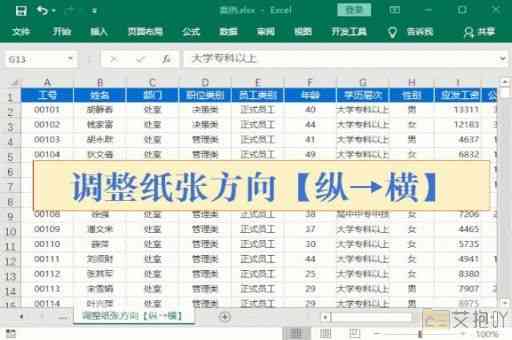
数据丢失风险:合并单元格会导致部分数据丢失,因此在合并之前,请确保您已经备份了重要的数据,以免意外情况发生。
影响排序和筛选:合并单元格可能会影响表格的排序和筛选功能。在需要排序或筛选数据时,请谨慎选择是否使用合并单元格。
合并范围选择:在合并单元格时,建议只合并相邻的单元格区域,避免过于复杂的合并操作,以确保后续的数据处理正常进行。
在使用excel进行数据整理时,掌握合并单元格的快捷键将大大提高您的工作效率。但请牢记合并单元格可能带来的影响,根据实际情况灵活使用。希望本文能为您在日常工作中的excel操作提供些便利和启发,让您能更加得心应手地处理表格数据,提高工作效率。

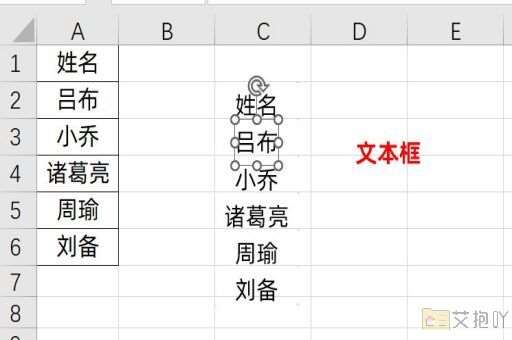
 上一篇
上一篇